Win10系统开始菜单无法删除文件夹怎么办?
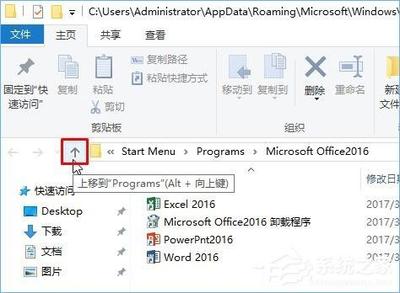
Win10系统开始菜单无法删除文件夹的解决办法
- 通过文件所在位置删除
- 首先打开开始菜单,找到需要删除的文件夹点开它;展开文件夹后在任意程序上单击右键,选择【更多】 - 【打开文件所在位置】;此时打开一个文件夹,点击【上移到“xxx”】按钮(不同结果表述略有差异,但操作类似);然后找到需要删除的文件夹,单击右键,选择【删除】即可。操作完成后重新打开开始菜单,该文件夹就不见了。
- 考虑缓存问题(针对卸载程序后文件夹仍存在的情况)
- 如果您已经卸载该程序及文件夹,但文件夹仍在且无法删除,可能是缓存未清除导致的,可以尝试重启一下电脑试试。
- 检查是否有进程占用
- 有时候系统资源出现问题会导致文件夹出现异常,当文件夹被其他进程占用时,会导致无法删除的问题。我们可以通过以下步骤来关闭占用进程:
- 打开任务管理器,可以通过按下Ctrl + Shift + Esc快捷键或者右键点击任务栏选择“任务管理器”来打开。
- 在任务管理器中选择“进程”选项卡,找到占用相关文件夹的进程,选中它然后点击“结束任务”,之后再尝试删除文件夹。
- 有时候系统资源出现问题会导致文件夹出现异常,当文件夹被其他进程占用时,会导致无法删除的问题。我们可以通过以下步骤来关闭占用进程:
本篇文章所含信息均从网络公开资源搜集整理,旨在为读者提供参考。尽管我们在编辑过程中力求信息的准确性和完整性,但无法对所有内容的时效性、真实性及全面性做出绝对保证。读者在阅读和使用这些信息时,应自行评估其适用性,并承担可能由此产生的风险。本网站/作者不对因信息使用不当或误解而造成的任何损失或损害承担责任。
